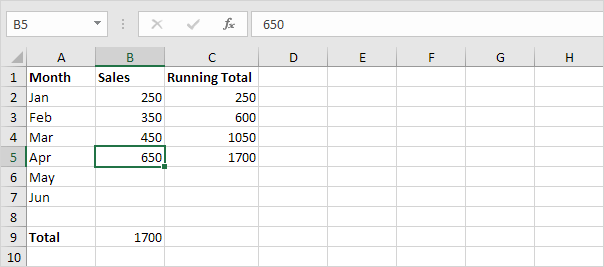Esecuzione totale (cumulativa Sum) in Excel
Questo esempio vi insegna come creare un totale parziale (somma cumulativa) in Excel. Un totale esecuzione cambia ogni volta che nuovi dati si aggiunge a un elenco.
-
Selezionare la cella B9 e immettere una semplice funzione SOMMA.
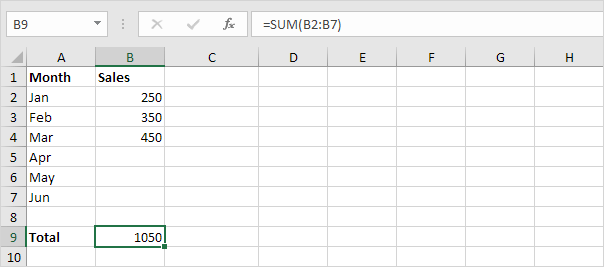
-
Selezionare la cella C2 e immettere la funzione SOMMA illustrato di seguito.
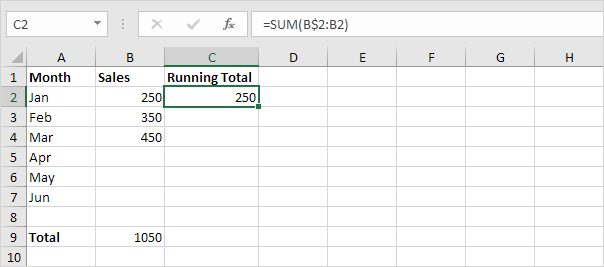
Spiegazione: la prima cella (B $ 2) nel riferimento intervallo è un riferimento misto.
Abbiamo fissato il riferimento alla riga 2 aggiungendo un simbolo $ davanti al numero di riga. La seconda cella (B2) nel riferimento intervallo è un normale riferimento relativo.
-
Selezionare la cella C2, clicca nell’angolo inferiore destro della cella C2 e trascinare verso il basso per cella C7.
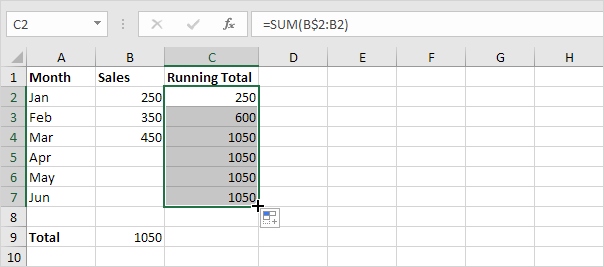
Spiegazione: quando ci trasciniamo il basso formula, il riferimento misto (B $ 2) rimane lo stesso, mentre il riferimento relativo (B2) cambia a B3, B4, B5, ecc
-
Ad esempio, date un’occhiata alla formula nella cella C3.
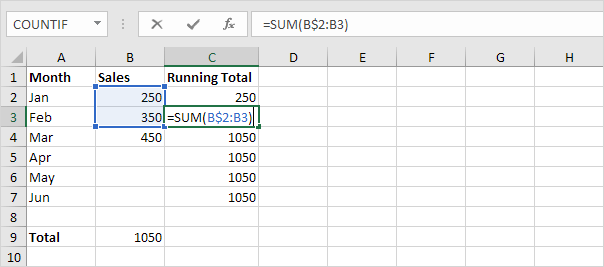
-
Ad esempio, date un’occhiata alla formula nella cella C4.
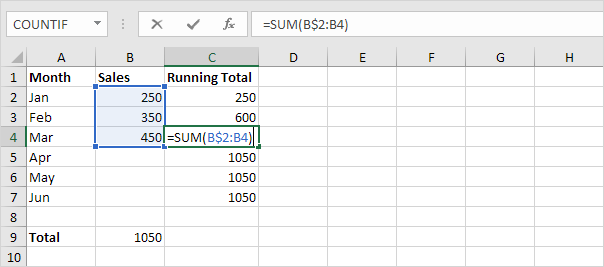
-
Nel passo 2, immettere la funzione IF mostrato di seguito (e trascinare verso il basso per cella C7) per visualizzare solo una somma cumulativa se sono stati inseriti dei dati.
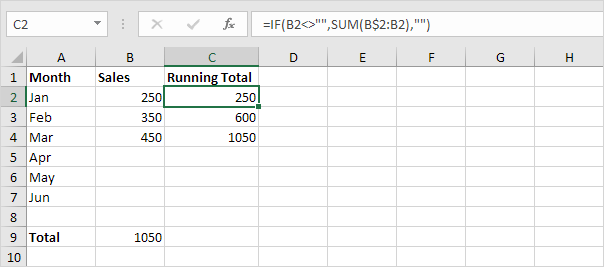
Spiegazione: se B2 cella non è vuota (<> strumenti non uguale a), ‘link: / Esempi-se [IF funzione] `nei display cella C2 una somma cumulativa, altrimenti visualizza una stringa vuota.
-
Inserire delle vendite nel mese di aprile.